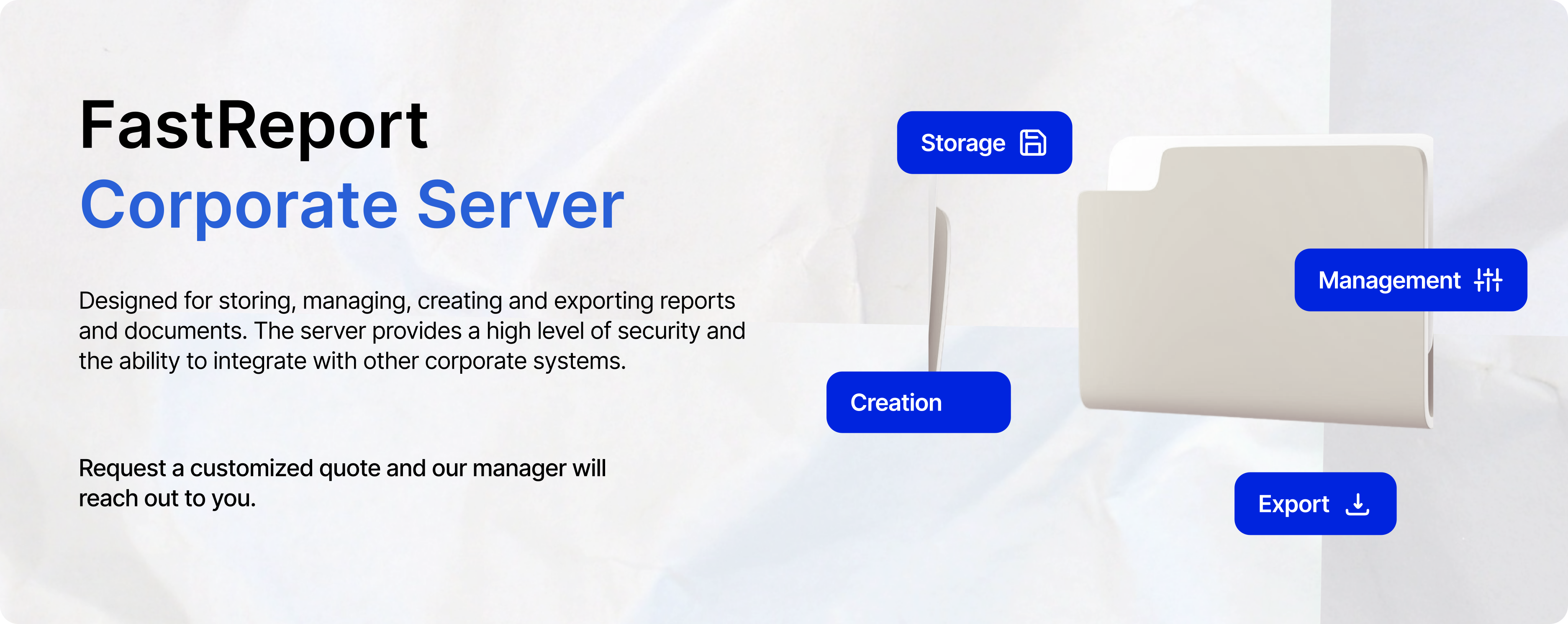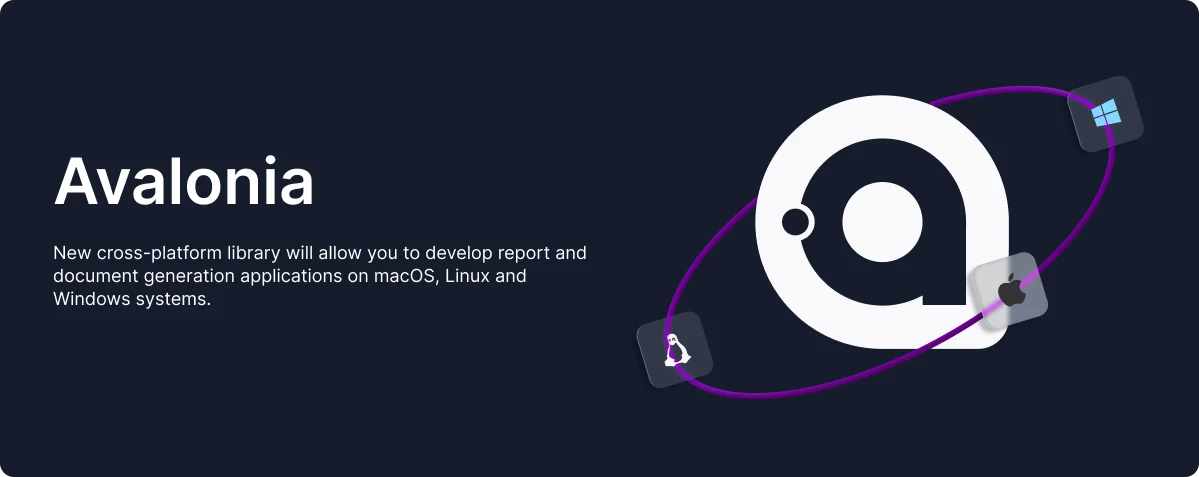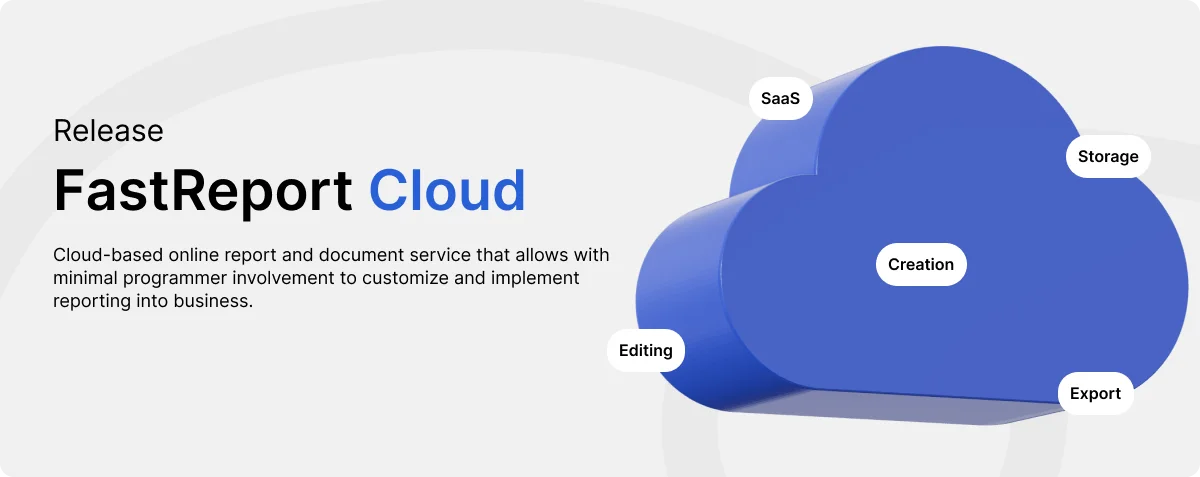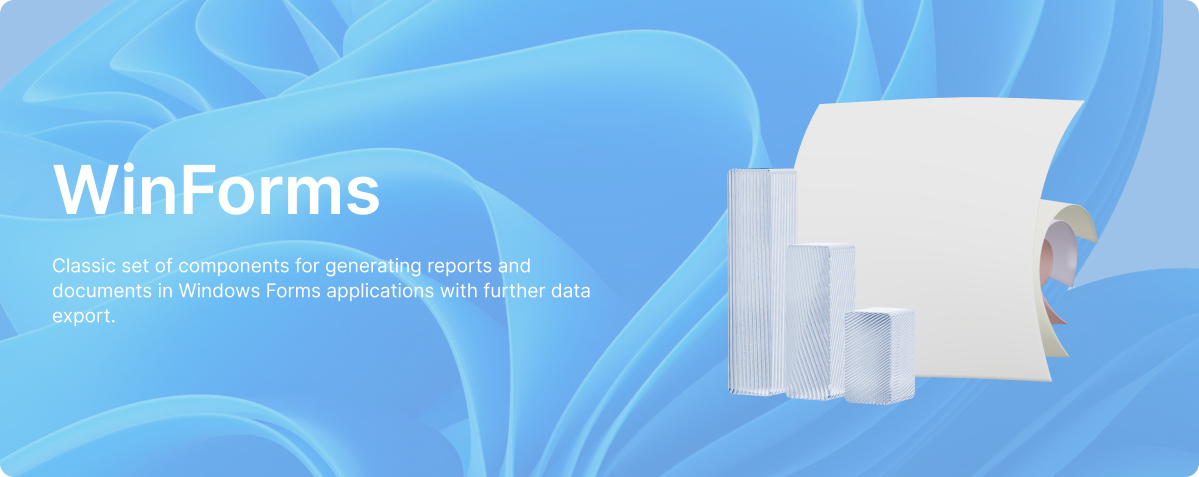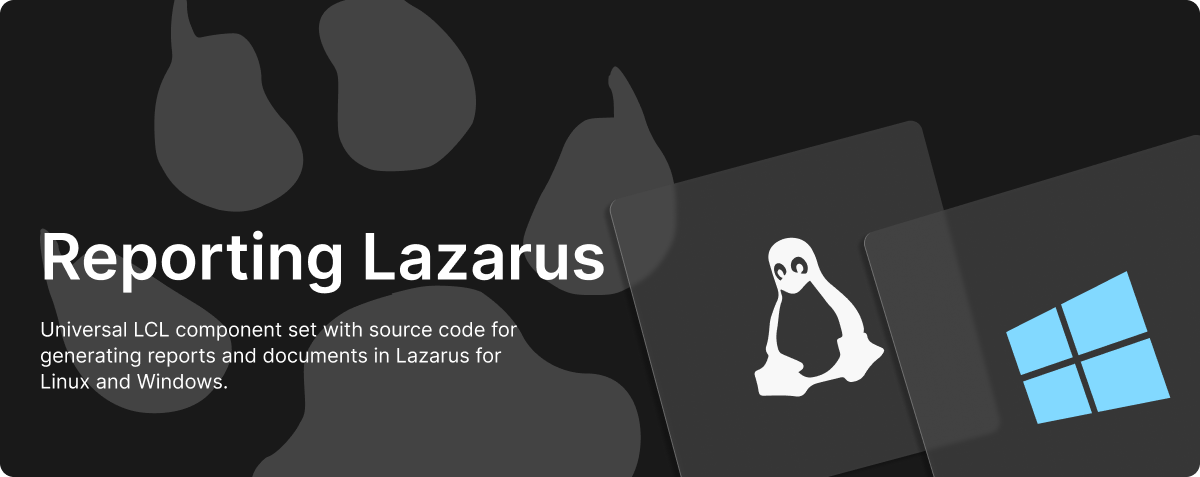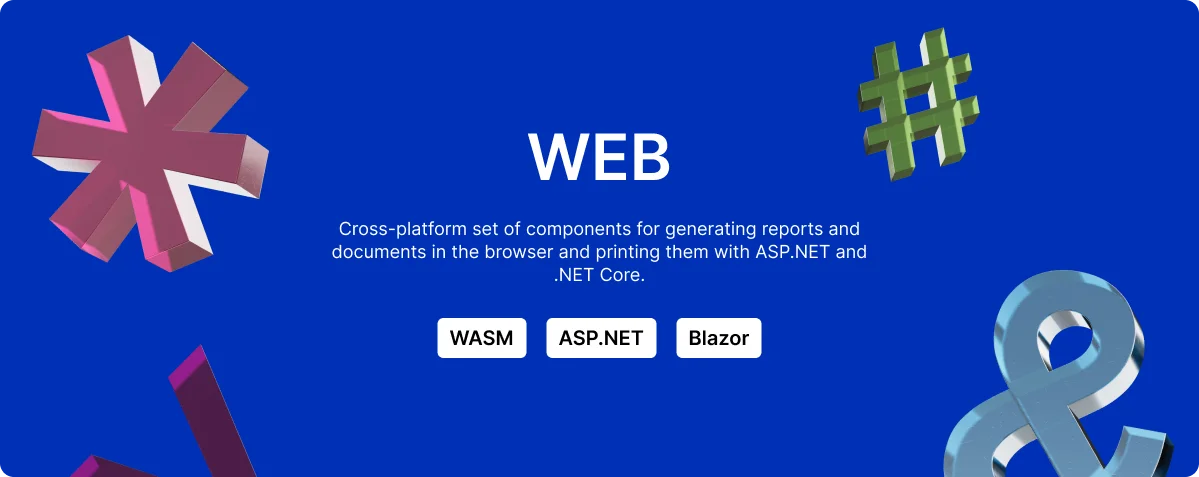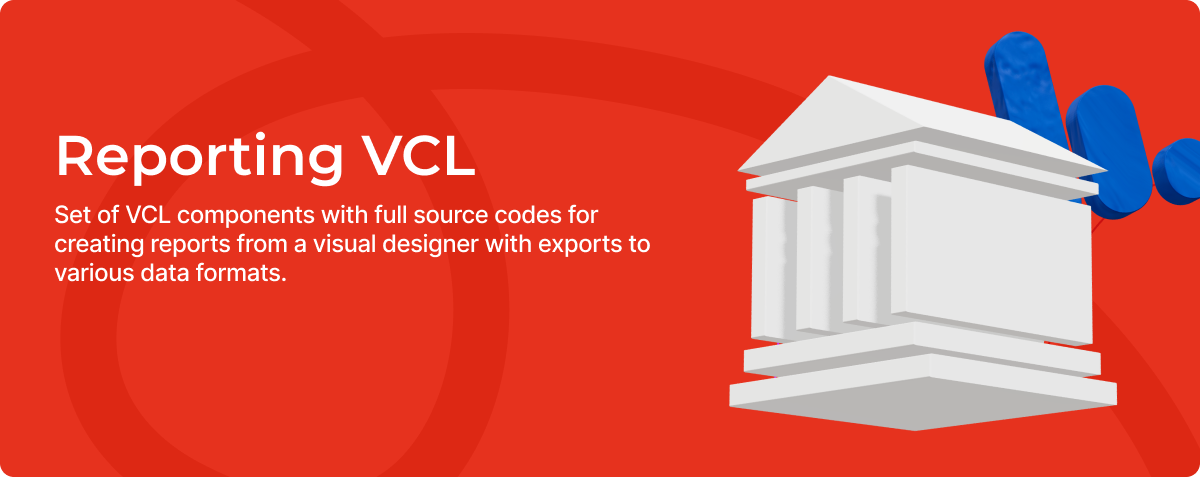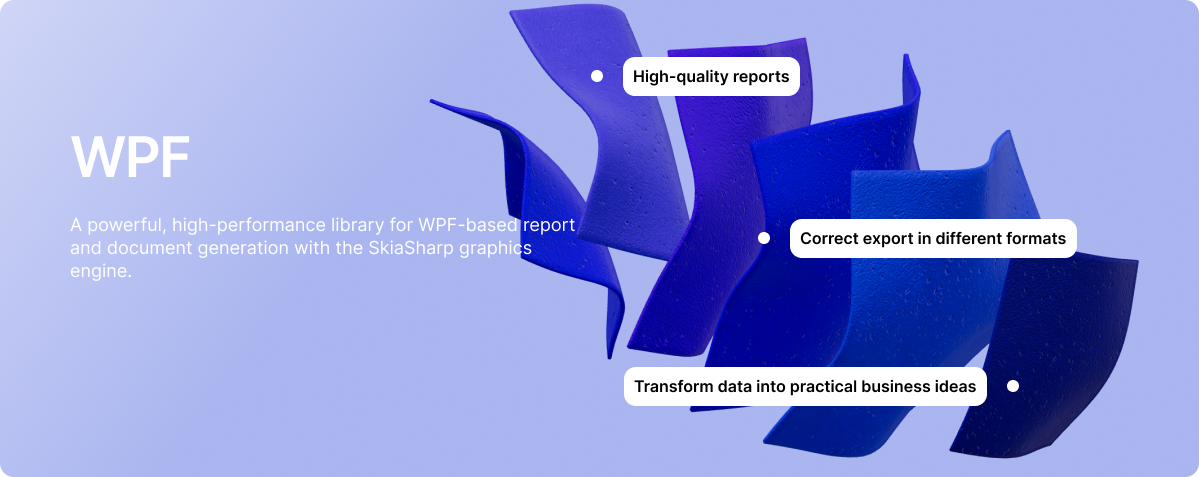Lösungen zur Erstellung von Dokumenten und Berichten
FastReport .NET
Komponentensätze, die den Prozess der Erstellung von Berichten und Dokumenten in C # für verschiedene Technologien vereinfachen und automatisieren.
FastReport VCL
Sätze von VCL-, FMX- und Lazarus-Komponenten mit vollständigen Quellcodes zum Erstellen von Berichten und Dokumenten in Delphi und Pascal.
WEB-Berichterstattung
Komponenten für plattformübergreifende Projekte zum Entwickeln, Erstellen, Anzeigen, Drucken und Exportieren von Berichten direkt im Browser.
Lösungen für Endanwender
Unabhängige Softwarelösungen zum Entwerfen, Erstellen, Konvertieren und Anzeigen vorgefertigter Berichte auf Ihrem Computer.
OLAP und Geschäftsgrafiken
Tools für die Präsentation und Analyseverarbeitung von Big Data zum Abrufen von Pivot-Tabellen mit anschließender Visualisierung basierend auf Geschäftsgrafiken.
Servicelösungen
Vorgefertigte Dienste und Client-Server-Systeme zur schnellen Datenvisualisierung und automatischen Ausführung von Informationsverarbeitungsaufgaben.
Nachrichten
4. Juli 2025
⚠️Technical work is underway
There are currently issues with authentication and account creation for FastReport ID. We are working on fixing the problem.
Weiterlesen
5. Juni 2025
1 Jahr FastReport Cloud Abonnement zum halben Preis bis 30. Juni!
FastReport Cloud ist ein Cloud-Service zum Ausführen, Speichern, Bearbeiten und Verwalten von Berichten und Dokumenten.
Erleben Sie alle Vorteile von SaaS mit 50 % Rabatt:
Erstellen Sie...
Weiterlesen
26. Mai 2025
Aktualisierung der Cloud-Dienste auf Version 2025.2
In der Version 2025.2 von FastReport Cloud und Corporate Server wurde die Möglichkeit hinzugefügt, benutzerdefinierte Schriftarten zu verwenden, die Arbeit mit Aufgaben, Datenquellen und dem...
Weiterlesen
Artikel
10. Juli 2025
Firebird-Plugin in FastReport .NET erstellen und verbinden
Beim Erstellen von Berichtssystemen muss darauf geachtet werden, dass Berichtstools mit unterschiedlichen Datenbanken kompatibel sind. FastReport .NET ist eine der höchstgefragten Bibliotheken zum...
Weiterlesen
4. Juli 2025
Umstellung vom FastReport Publisher auf den Corporate Server
Die Unterschiede zwischen dem Publisher und dem Corporate Server bzw. der Cloud haben wir bereits im vorherigen Artikel beleuchtet. In diesem Artikel betrachten wir die Voraussetzungen für den...
Weiterlesen
27. Juni 2025
Publisher: perfekte Lösung für kleine und mittlere Unternehmen
Die FastReports Lösungen zur Erstellung, Speicherung und Übertragung von Dokumenten wurden um eine Neuentwicklung erweitert. Ab Mai 2025 wurden sie um neue Produkte wie die Cloud, der Corporate...
Weiterlesen